8 bästa sätten att fixa Apple-foton som inte visar delade album
Miscellanea / / October 16, 2023
Foto-appen är en integrerad del av iPhone, iPad och Mac. Den fungerar som standardgalleriappen för att hantera foton och videor. Du kan också skapa album och dela dem med vänner och familj. Appen använder iCloud för att lagra och möjliggöra sömlös delning med andra. Men många har klagat på albuminbjudningar och att de delade albumen inte dyker upp på deras enheter.
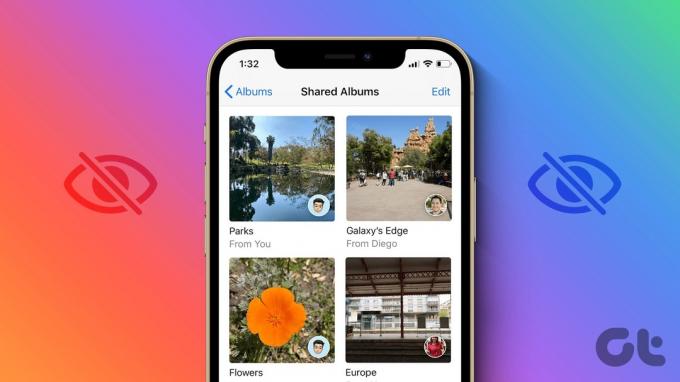
Delat album är ett fantastiskt tillägg som låter dig samarbeta med andra på semesterbilder och videor. Du kan inte lägga till nya foton och videor i det delade albumet när det inte visas på din telefon från början. Här är de bästa sätten att fixa att det delade albumet inte fungerar.
1. Be personen att dela ett album igen
Innan vi pratar om avancerade trick, låt oss först täcka några grunder. Om den delade albuminbjudan inte visas för dig, be mottagaren att skicka densamma igen.
Om du har flera mobiltelefonnummer, be personen att dela en inbjudan på ett nummer som är kopplat till ditt Apple-ID. När mottagaren skickar en inbjudan på fel mobilnummer eller ID kommer det delade albumet inte att dyka upp för dig.
2. Använd Apple ID
Om du har bytt det primära SIM-kortet från en iPhone till en Android-telefon får du inte delade albuminbjudningar i appen Foton. Du måste dela ditt Apple-konto-ID med mottagaren för att ta emot mediaalbumet.
När någon försöker dela ett album via telefonnumret kommer de att fortsätta att stöta på ett fel med statusen "Failed". Du kan kontrollera skärmdumpen nedan som referens.

3. Aktivera delade album
Inaktiverade du funktionen för delat album på din iPhone? Du måste göra en tweak från iPhone Settings-menyn. Här är hur.
Steg 1: Öppna appen Inställningar på iPhone.
Steg 2: Bläddra till Foton.
Steg 3: Aktivera växeln Delade album.


Om alternativet redan är aktiverat, stäng av det och stäng appen Inställningar. Du kan nu gå till startsidan och vänta några minuter. Gå nu till Inställningar och öppna Foton. Aktivera samma växel och du är klar.
Du kan starta appen Foton på din iPhone och leta efter den delade albuminbjudan på fliken "För dig".
Accepterade du inte inbjudan till delat album i appen Foton? iCloud-länken kan upphöra att gälla efter en tid. Om du av misstag har tackat nej till den delade albuminbjudan måste du be personen att skicka inbjudan igen.
5. Kontrollera telefonutrymme
Som standard speglar iOS det delade albumet på din telefon. Det tar ingen större plats. Du måste spara mediefiler individuellt på din telefon. Men om din iPhone har ont om utrymme kan du få problem med att få tillgång till delade album.
Steg 1: Öppna appen Inställningar och bläddra till Allmänt.

Steg 2: Välj iPhone-lagring och kontrollera den detaljerade utrymmesfördelningen från följande meny.
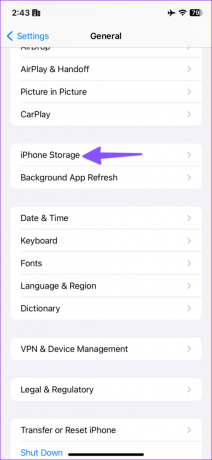

Du kan också läsa vårt dedikerade inlägg till frigör iPhone-utrymme utan att ta bort appar.
6. Kontrollera nätverksanslutningen och starta om appen Foton
Din iPhone behöver en aktiv internetanslutning för att ta emot en delad albuminbjudan. Du kan tillfälligt aktivera flygplansläget från kontrollcentret och inaktivera det efter en tid.
Du kan nu tvinga omstart av appen Foton och försöka igen.
Steg 1: Svep uppåt och håll nere från botten för att öppna menyn för senaste appar.
Steg 2: Svep uppåt på Foton och vänta i några minuter. Starta appen Foton och försök igen.

7. Kontrollera Apples systemsida
Apple är värd för delade album på iCloud-servrar. Om företagets servrar är nere kanske de delade albumen inte visas i din Foto-app. Du kan besöka länken nedan och se till en grön indikator bredvid Foton. Om den visar en orange eller gul indikator måste du vänta på att Apple fixar servrarna.
Kontrollera Apples systemstatus
8. Uppdatera iOS
Apple uppdaterar appen Foton med iOS-bygget på din iPhone. En föråldrad iOS-programvara kan vara den främsta boven här. Du måste installera den senaste uppdateringen genom att följa stegen nedan och få dina delade album.
Steg 1: Öppna appen Inställningar och gå till Allmänt.
Steg 2: Välj Programuppdatering och installera den senaste iOS-versionen.


Ta emot dina semesterbilder
Medan delade album fungerar felfritt bland Apple-enheter, kan problem tvinga dig att leta efter alternativ. Innan du nöjer dig med en besvärlig metod för att samarbeta med mediefiler, använd stegen ovan och åtgärda problemet på nolltid.
Senast uppdaterad 11 september 2023
Ovanstående artikel kan innehålla affiliate-länkar som hjälper till att stödja Guiding Tech. Det påverkar dock inte vår redaktionella integritet. Innehållet förblir opartiskt och autentiskt.

Skriven av
Parth arbetade tidigare på EOTO.tech med tekniska nyheter. Han frilansar för närvarande på Guiding Tech och skriver om appjämförelse, handledning, programvarutips och tricks och dyker djupt in i iOS, Android, macOS och Windows-plattformar.



